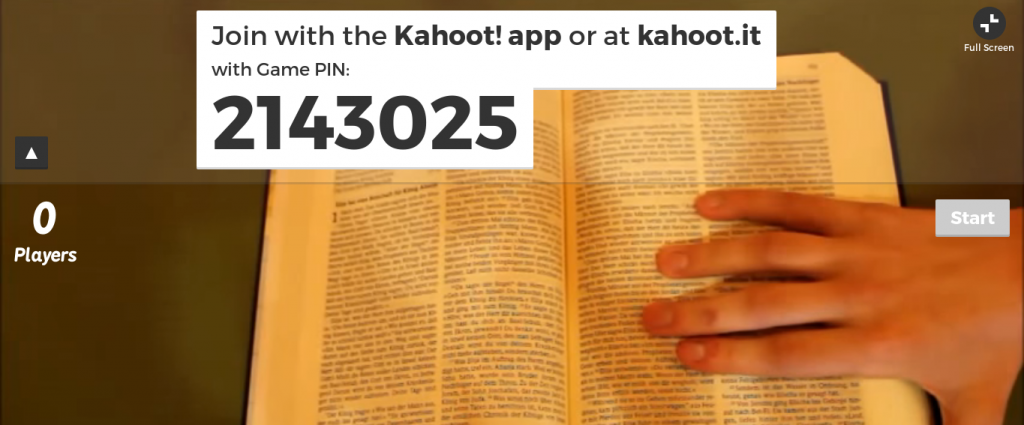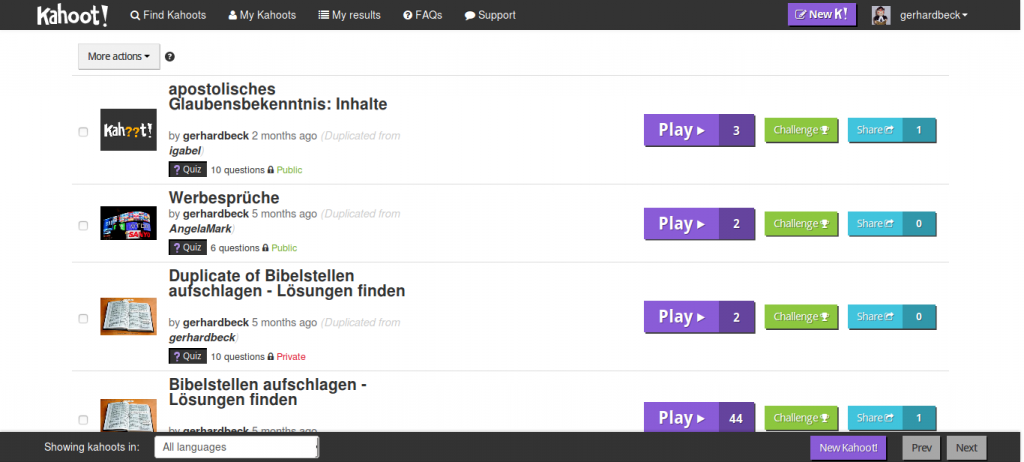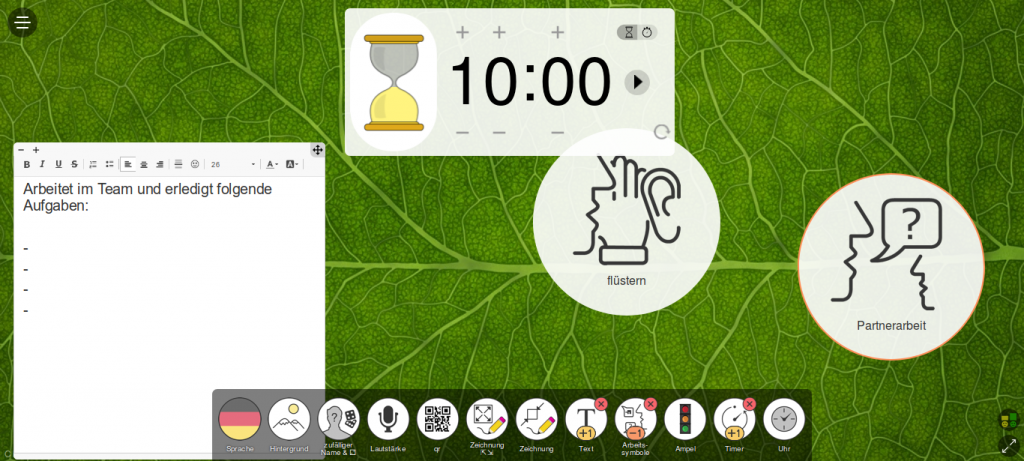Learningapps ist eine Sammlung von Aufgabenvorlagen, aus denen man selber Aufgaben (Apps) gestalten kann. Es sind so viele Apps, man kann sie gar nicht auf einmal rezensieren. Weitere Rezensionen folgen also noch mit der Zeit, hier ein erster Überblick
Name: Learningapps
Homepage: http://www.learningapps.org
Kosten: Kostenlos
Möglichkeiten: Zuordnen, Lückentext, Quiz, Rätsel, Video mit Einblendungen, Abstimmungen, Chat, Kalender
Registrierung für Ersteller: Notwendig
Registrierung für Benutzer: nicht notwendig
Sprache: Deutsch
System: Browserbasiert
Vorteile: große Vielfalt der Möglichkeiten
Nachteile: Design etwas altbacken, auf kleinen Displays teils schwer zu spielen.
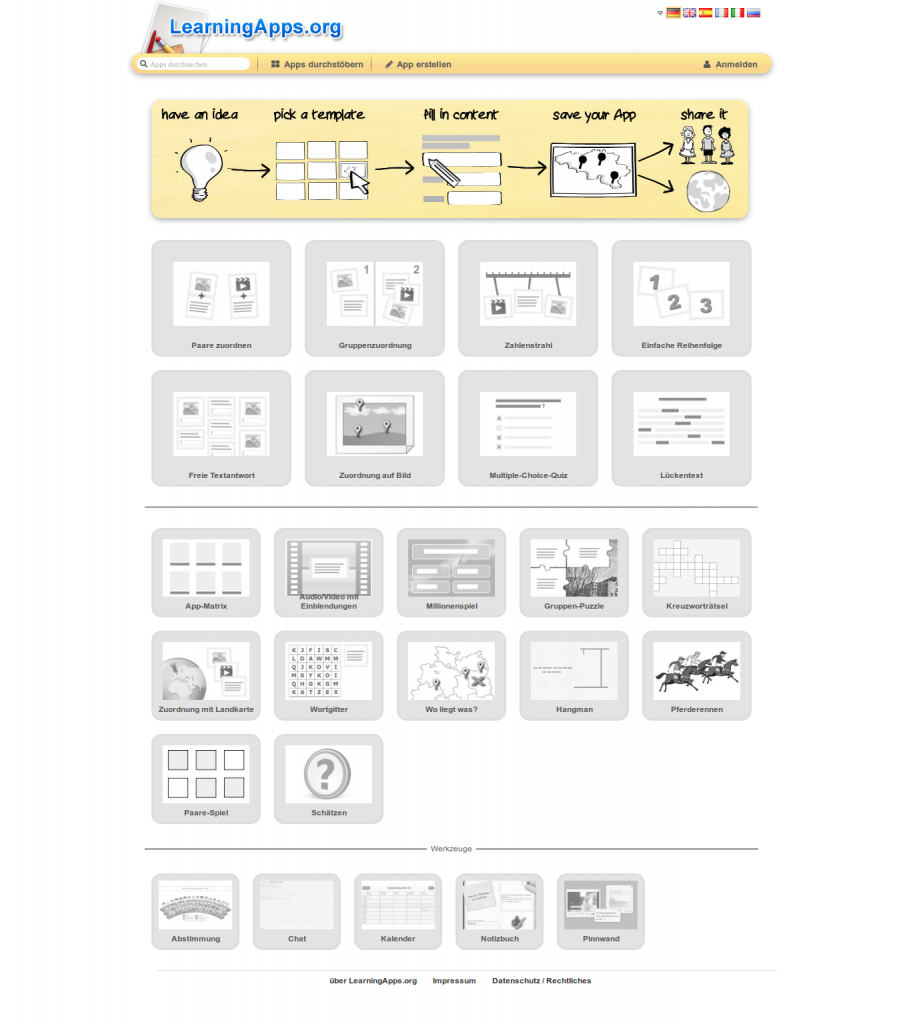
Praktische Anwendung:
In der Schule bereits erfolgreich angewandt, um Bibelbücher in die richtige Reihenfolge ordnen zu lassen. Es lohnt sich zu registrieren, andere Apps des eigenen Faches zu durchsuchen und sich diese zu merken. Später kann man diese erst einmal verändern.
Tipp zum Erstellen:
Es lohnt sich, am Anfang sich nach Apps umzuschauen, die der geplanten ähneln. Unter „ähnliche App erstellen“ wird die gerade aktive App dann als Vorlage übernommen. Nun kann man problemlos umändern.
Auf einige meiner Learningapps habe ich in den letzten Tagen hingewiesen. Einen Überblick gibt es unter http://learningapps.org/user/gerhardbeck